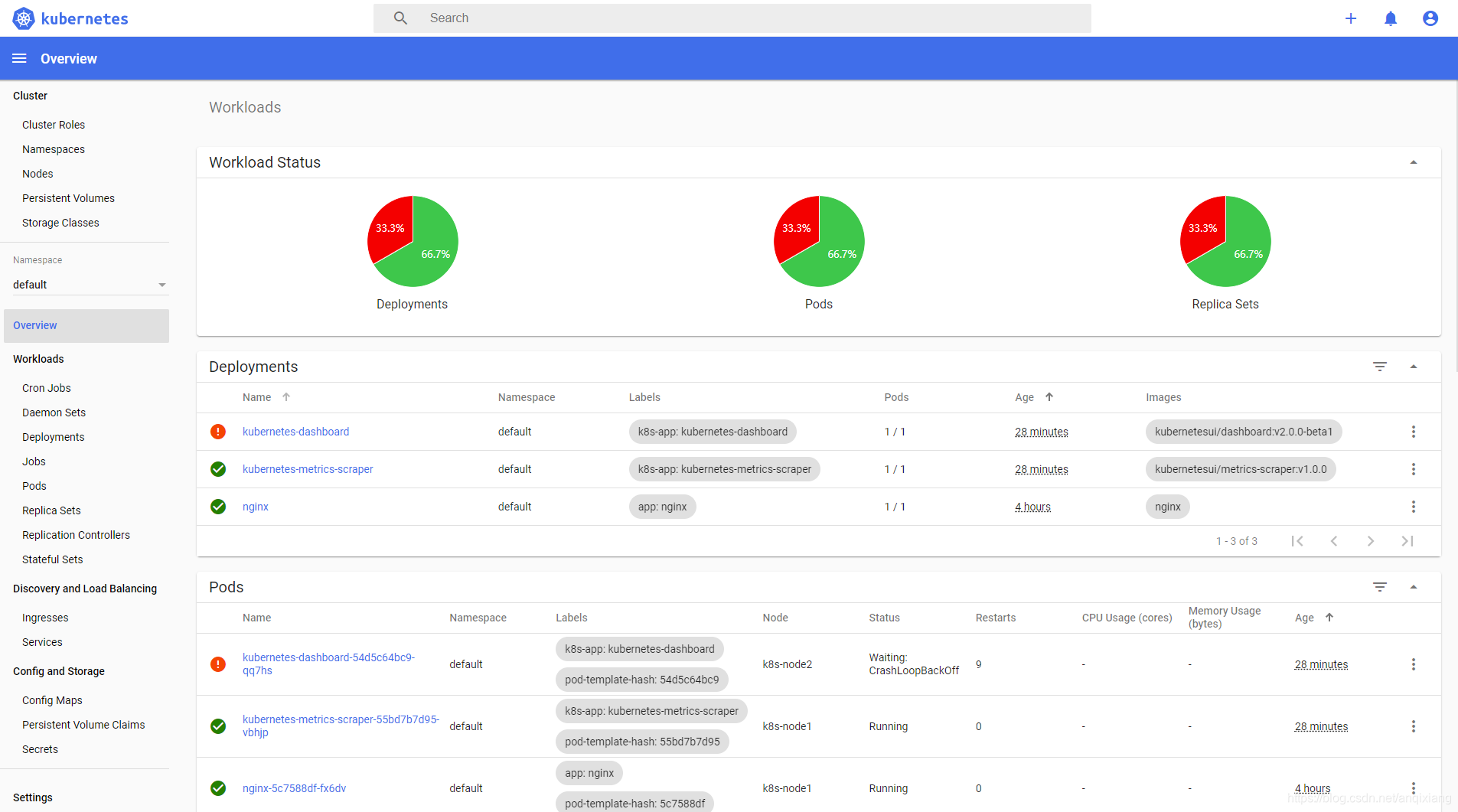一、环境说明
平台:OpenStack
操作系统:CentOS 7.2
硬件配置:2C4G50G
k8s-master:172.16.31.222
k8s-node1:172.16.31.212
k8s-node2:172.16.31.216
二、环境准备【所有机器都做】
1.关闭防火墙
2.禁用SELinux
3.关闭Swap
swapoff -a (临时关闭)
vim /etc/fstab (注释或删除swap行,永久关闭)
4.添加主机名与IP对应关系
vim /etc/hosts
172.16.31.222 k8s-master
172.16.31.212 k8s-node1
172.16.31.216 k8s-node2
通过hostnamectl set-hostname 主机名来修改各节点的主机名
5.将桥接的IPv4流量传递到iptables链【CentOS必须做这一步】
cat > /etc/sysctl.d/k8s.conf << EOF
net.bridge.bridge-nf-call-ip6tables = 1
net.bridge.bridge-nf-call-iptables = 1
EOF
sysctl --system
6.安装docker-ce
wget https://mirrors.aliyun.com/docker-ce/linux/centos/docker-ce.repo -O /etc/yum.repos.d/docker-ce.repo
yum install docker-ce-18.06.1.ce-3.el7 -y
systemctl enable docker
systemctl start docker
docker -v
7.添加阿里YUM软件源,安装kubeadm、kubelet
cat > /etc/yum.repos.d/kubernetes.repo << EOF
[kubernetes]
name=kubernetes
baseurl=https://mirrors.aliyun.com/kubernetes/yum/repos/kubernetes-el7-x86_64
enabled=1
gpgcheck=1
repo_gpgcheck=1
gpgkey=https://mirrors.aliyun.com/kubernetes/yum/doc/yum-key.gpg https://mirrors.aliyun.com/kubernetes/yum/doc/rpm-package-key.gpg
EOF
yum clean all
yum -y install kubelet-1.13.3
yum -y install kubeadm-1.13.3
yum -y install kubectl-1.13.3
systemctl enable kubelet
三、部署Kubernetes Master
1.初始化集群【在管理节点操作】
kubeadm init \
--apiserver-advertise-address=172.16.31.222 \
--image-repository registry.aliyuncs.com/google_containers \
--kubernetes-version v1.13.3 \
--service-cidr=10.1.0.0/16 \
--pod-network-cidr=10.244.0.0/16
敲完回车后会去网上拉取镜像,需要等待……
如果配置错误,可以使用kubeadm reset重置
解释:
--apiserver-advertise-address #指定集群通信IP,通常为服务器的内网IP
--image-repository #指定镜像源为阿里源
--kubernetes-version #指定版本
--service-cidr #负载均衡的虚拟IP
--pod-network-cidr #容器使用的IP地址,会分配到每个node
重要:把token值保留下来,节点加入集群需要

2.使用kubectl工具
mkdir -p $HOME/.kube
cp -i /etc/kubernetes/admin.conf $HOME/.kube/config
chown $(id -u):$(id -g) $HOME/.kube/config
kubectl get node #发现状态为不可读,还需配置网络

3.安装Pod网络插件
yum -y install ca-certificates #该证书用于从官网下载kube-flannel.yml
wget https://raw.githubusercontent.com/coreos/flannel/bc79dd1505b0c8681ece4de4c0d86c5cd2643275/Documentation/kube-flannel.yml
修改kube-flannel.yml
vim kube-flannel.yml
把106行和120行的镜像名字改为:quay.io/coreos/flannel:v0.11.0-amd64,在125行下面添加- --iface=eth0,解决多块网卡启动失败的问题
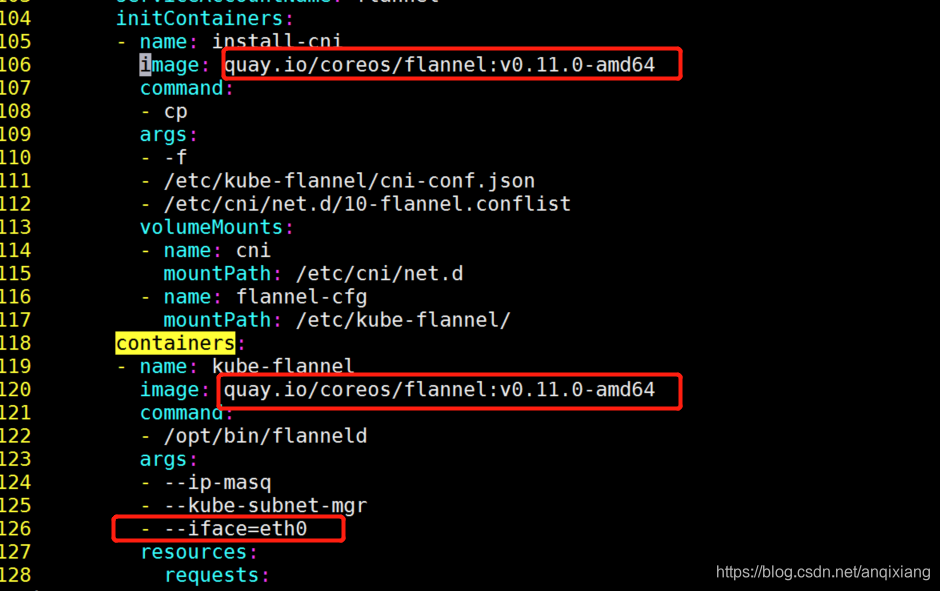
启动flannel
docker pull quay.io/coreos/flannel:v0.11.0-amd64 #手动拉取镜像
kubectl apply -f kube-flannel.yml
kubectl get pods -n kube-system #查看 kube-system命名空间下的pod
可以看到所有镜像的状态为Running,master的状态也变为Ready
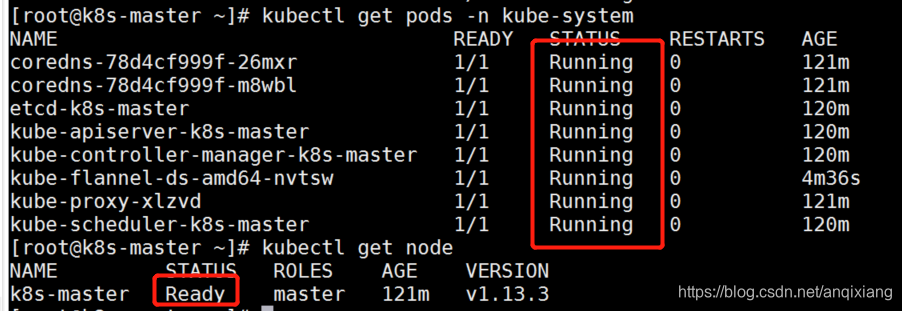
PS:删除flannel的命令kubectl delete -f kube-flannel.yml
四、将节点加入集群
1.把flannel的镜像导入到两台节点机器上
docker save quay.io/coreos/flannel:v0.11.0-amd64 > flannel.tar
scp flannel.tar k8s-node1:.
scp flannel.tar k8s-node2:.
2.节点机器导入flannel镜像
docker load -i flannel.tar
3.节点加入集群
kubeadm join 172.16.31.222:6443 --token t4wyos.j87convvh1y7bbvp --discovery-token-ca-cert-hash sha256:1ead7092121d6bc649fffcc2019b0880782c639a5e9f3b5e531f92487875cdef --node-name k8s-node1
kubeadm join 172.16.31.222:6443 --token t4wyos.j87convvh1y7bbvp --discovery-token-ca-cert-hash sha256:1ead7092121d6bc649fffcc2019b0880782c639a5e9f3b5e531f92487875cdef --node-name k8s-node2
说明:–node-name指定该节点在集群中的名字
4.master上查看集群
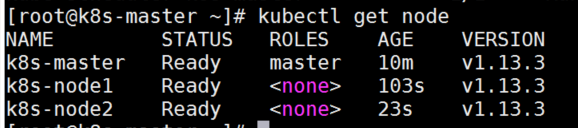
扫描二维码关注公众号,回复:
8599163 查看本文章


五、测试kubernetes集群
kubectl create deployment nginx --image=nginx #会去初始化指定的镜像仓库拉取nginx镜像,需要等待
kubectl expose deployment nginx --port=80 --type=NodePort #声明内部通信端口为80,外部以节点IP加端口访问
kubectl get pods,svc -o wide #查看详细信息
可以看到nginx安装到了k8s-node1节点上,外部访问端口为32458

去k8s-node1机器上查看有nginx镜像

并且运行了一个nginx容器

浏览器访问验证(从集群中的任意一个节点都可以访问)
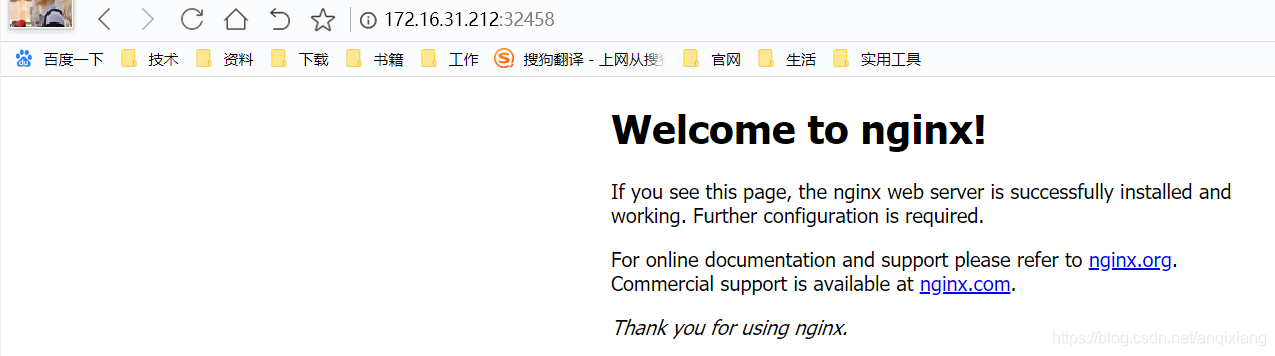
六、安装Dashboard
1.下载recommended.yaml
vim /etc/hosts,添加如下内容:
# GitHub Start
192.30.253.112 github.com
192.30.253.119 gist.github.com
151.101.100.133 assets-cdn.github.com
151.101.100.133 raw.githubusercontent.com
151.101.100.133 gist.githubusercontent.com
151.101.100.133 cloud.githubusercontent.com
151.101.100.133 camo.githubusercontent.com
151.101.100.133 avatars0.githubusercontent.com
151.101.100.133 avatars1.githubusercontent.com
151.101.100.133 avatars2.githubusercontent.com
151.101.100.133 avatars3.githubusercontent.com
151.101.100.133 avatars4.githubusercontent.com
151.101.100.133 avatars5.githubusercontent.com
151.101.100.133 avatars6.githubusercontent.com
151.101.100.133 avatars7.githubusercontent.com
151.101.100.133 avatars8.githubusercontent.com
# GitHub End
curl -kfLo ~/.vim/autoload/plug.vim --create-dirs https://raw.githubusercontent.com/junegunn/vim-plug/master/plug.vim
wget https://raw.githubusercontent.com/kubernetes/dashboard/v2.0.0-beta1/aio/deploy/recommended.yaml --no-check-certificate
2.修改recommended.yaml
将命名空间改为默认的kube-system
sed -i '/namespace/ s/kubernetes-dashboard/kube-system/g' recommended.yaml
vim recommended.yaml
添加40行和44行的内容
type: NodePort
nodePort: 30001
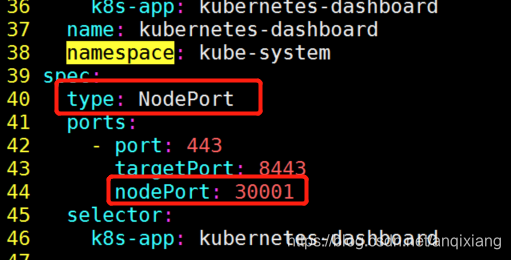
3.启动kubernetes-dashboard
docker pull kubernetesui/dashboard:v2.0.0-beta1
kubectl apply -f recommended.yaml
kubectl get pods,svc -n kube-system
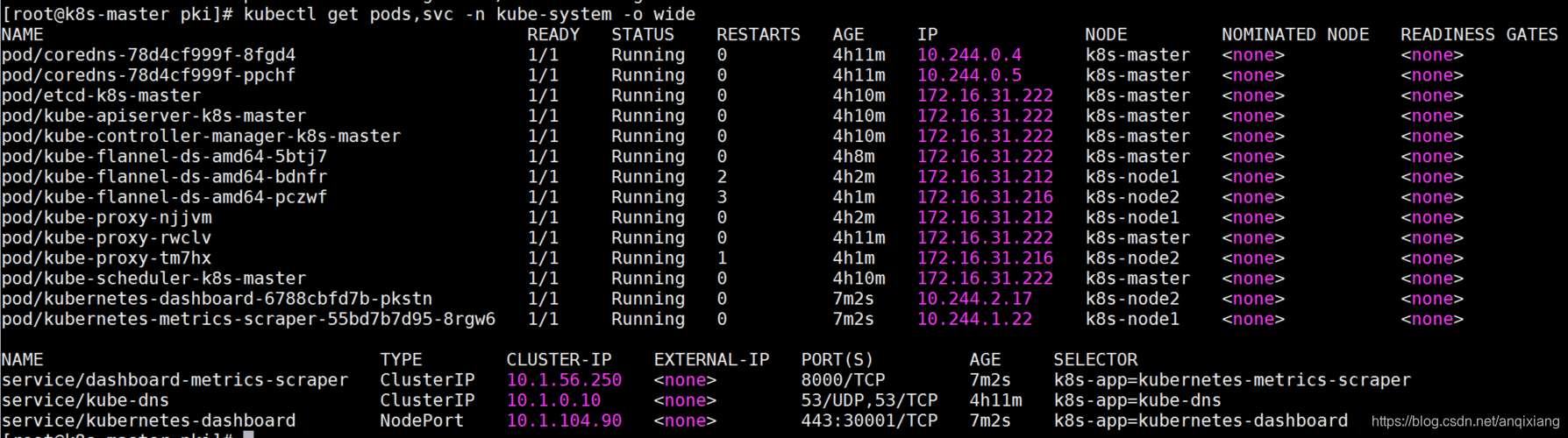
4.访问kubernetes-dashboard
https://172.16.31.222:30001
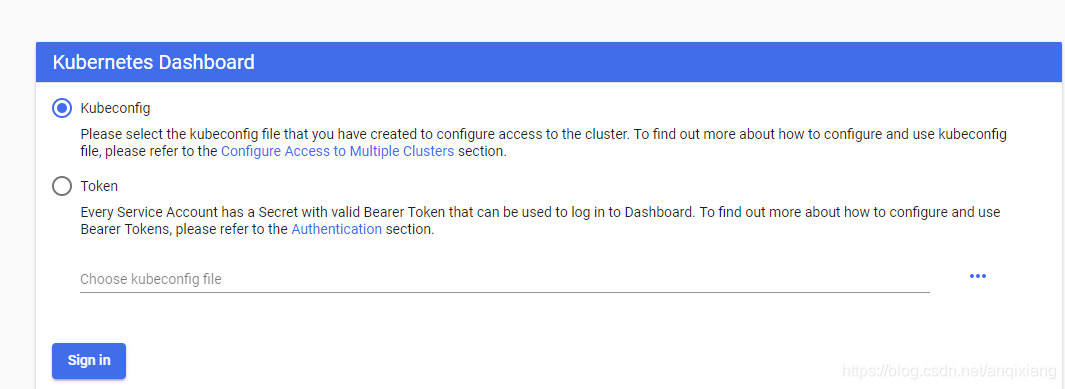
5.使用token访问,创建SA并绑定默认cluster-admin管理员集群角色
创建管理员用户
kubectl create serviceaccount dashboard-admin -n kube-system
kubectl create clusterrolebinding dashboard-admin --clusterrole=cluster-admin --serviceaccount=kube-system:dashboard-admin
获取token值
kubectl get secret -n kube-system |grep dashboard-admin #查找管理员用户的token名字

kubectl describe secret dashboard-admin-token-vmgpb -n kube-system
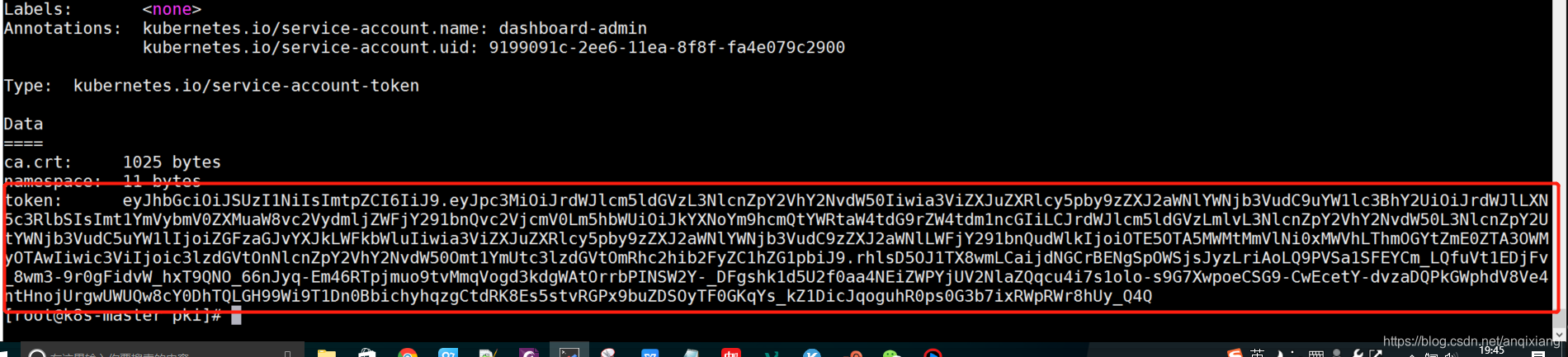
将token后面的值复制到登录界面
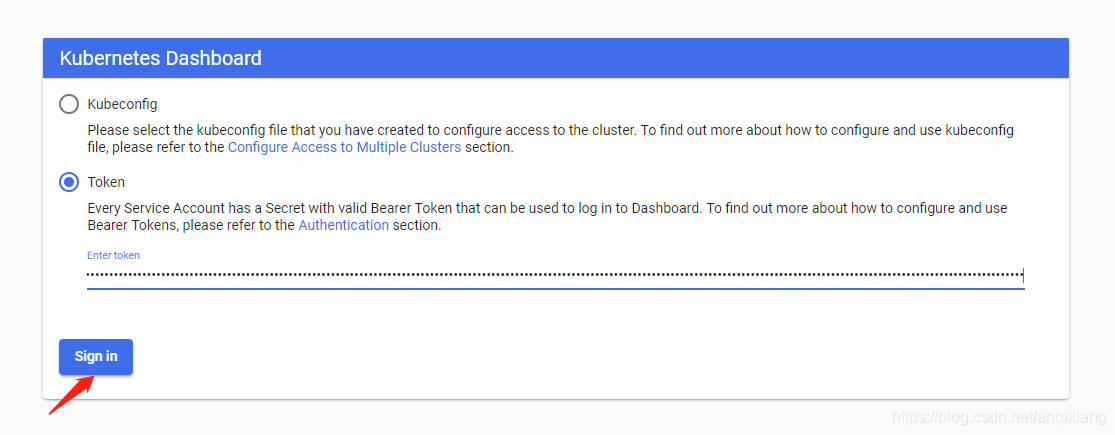
登录成功,发现有个服务有问题,未完待续……